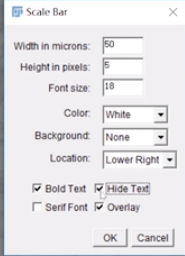|
1.更改伪彩颜色
ImageJ可以打开CAI格式,尼康的2084的原始格式等等。 将图片直接拖拽到imageJ软件上。  会弹出一个窗口 会弹出一个窗口  这个窗口就是告诉我们:关于这个图像的原始格式是否需要进行设置。通常使用默认的,点击Ok。 就可以打开这个图像 这个窗口就是告诉我们:关于这个图像的原始格式是否需要进行设置。通常使用默认的,点击Ok。 就可以打开这个图像  如果打开后图像的伪彩颜色不正常怎么办? 这时可以打开Image->Color->Channels Tool 如果打开后图像的伪彩颜色不正常怎么办? 这时可以打开Image->Color->Channels Tool 
就可以设置图像伪彩颜色
 Color模式:是指定显示一种伪彩颜色。 Color模式:是指定显示一种伪彩颜色。 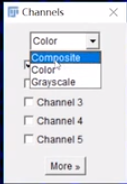
Composite:是显示多通道叠加之后的颜色。  Crayscale:显示的是灰度,不带伪彩。 Crayscale:显示的是灰度,不带伪彩。  Color的More里边可以更改伪彩颜色。 Color的More里边可以更改伪彩颜色。 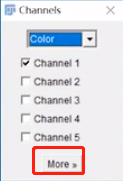 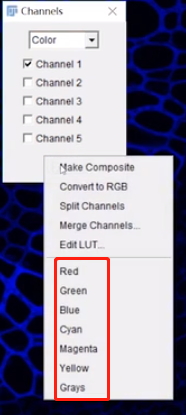
2.通道叠加和图像导出
通道拆分:Image->Color->Split Channel 通道合并:Image->Color->Channel Tool 图片导出:1. Image->Type->RGB Color 2. File->Save As->Tiff
通常需要有一个习惯,每次打开一张图片,把当前的图像复制一份,接下来的操作只对复制的这份进行,不会影响和更改原始图像。 在图片上点击右键,然后点击Duplicate,点击OK。   如果想得到这个图片每个单通道的图片。 通道拆分:Image->Color->Split Channel 如果想得到这个图片每个单通道的图片。 通道拆分:Image->Color->Split Channel  通道合并:Image->Color->Channel Tool 图片导出:1. Image->Type->RGB Color 2. File->Save As->Tiff 通道合并:Image->Color->Channel Tool 图片导出:1. Image->Type->RGB Color 2. File->Save As->Tiff
当前的图是16bit的灰度图,如果想存成一张彩色图的话,需要改变图像的颜色模式。
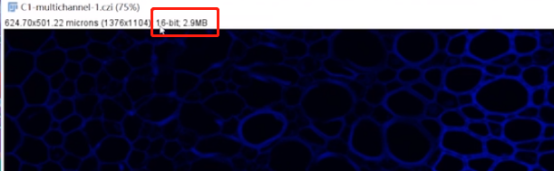  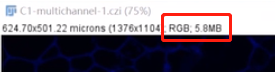 保存Tiff 保存Tiff  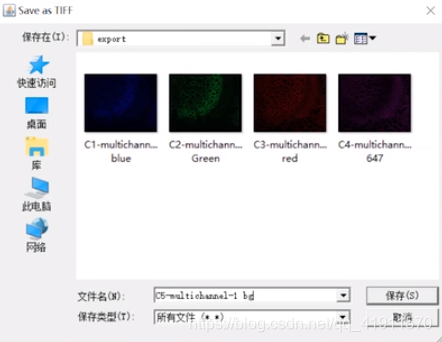
单通道保存好了,接下来存多通道的图像。  然后图片导出:1. Image->Type->RGB Color 2. File->Save As->Tiff 然后图片导出:1. Image->Type->RGB Color 2. File->Save As->Tiff
3.测量
测量使用的工具是Analyze->Measure 设定测量参数在Analyze->Set Measurements
 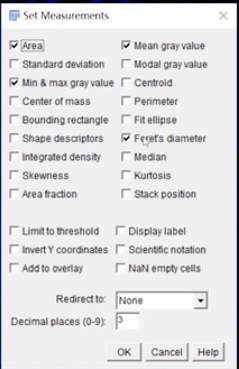 Area面积、Mean gray value平均荧光强度、Min&max gray value某一区域的荧光强度最大值最小值、Centroid中心点的位置、Ferets diameter长短轴及长短轴的比值等等。 选择一个区域,可以选择的图形工具包括矩形、圆形、不规则图形等等。 Area面积、Mean gray value平均荧光强度、Min&max gray value某一区域的荧光强度最大值最小值、Centroid中心点的位置、Ferets diameter长短轴及长短轴的比值等等。 选择一个区域,可以选择的图形工具包括矩形、圆形、不规则图形等等。 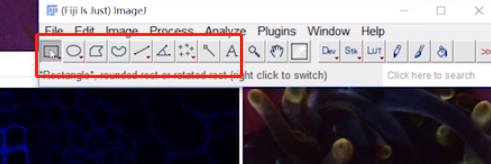 矩形: 选好区域之后,点击Measure 矩形: 选好区域之后,点击Measure   圆形: 圆形:  不规则图形: 不规则图形: 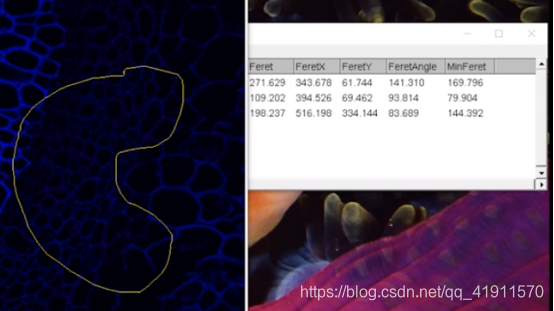
直线:测量两点之间距离 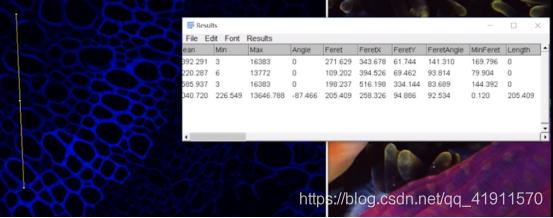
夹角:测量角度 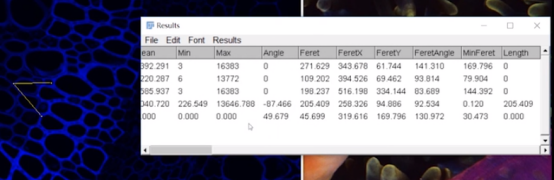 测量好之后,可以在Results窗口中,选择File->Save As 测量好之后,可以在Results窗口中,选择File->Save As 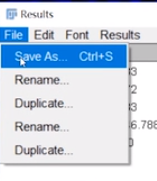 测量好的参数会被存成CSV格式,可以在excel里边进行数据的统计和分析。 测量好的参数会被存成CSV格式,可以在excel里边进行数据的统计和分析。 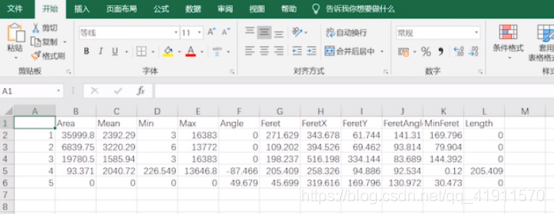
4.自动细胞计数
步骤大概是: Step1、图像模糊:Process->Filter->Gaussian Blur Step2、图像分割:Image->Adjust->Threshold Step3、精细分割:Process->Binary->File Holes Process->Binary->Watershed Step4、颗粒计数:Analyze->Analyze Particles Step5、图形测量:原图->ROI Manager->Measure 首先打开一张图 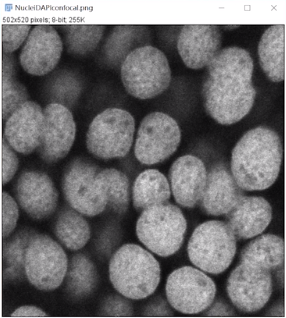 进行模糊处理,使图片看起来更加平滑。 Process->Filter->Gaussian Blur 进行模糊处理,使图片看起来更加平滑。 Process->Filter->Gaussian Blur  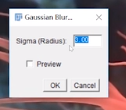 选择一个Sigma系数,Sigma系数越高,图像越模糊。 选择一个Sigma系数,Sigma系数越高,图像越模糊。 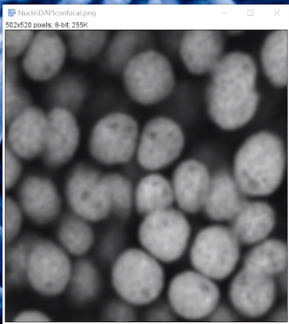 图像分割:Image->Adjust->Threshold 图像分割:Image->Adjust->Threshold  图像变为黑白两色。 图像变为黑白两色。 
精细分割:Process->Binary->File Holes Process->Binary->Watershed 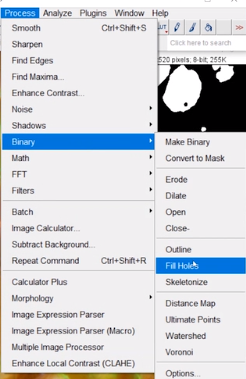 遗漏的孔洞会被填充上。 遗漏的孔洞会被填充上。 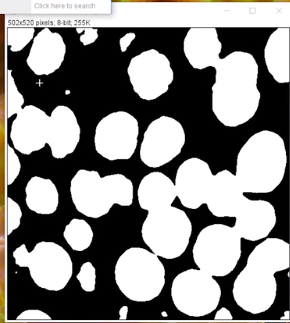 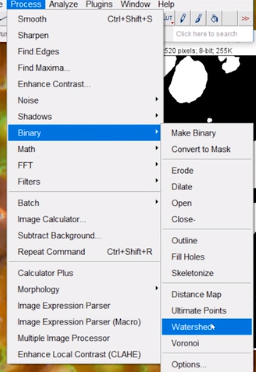 将没有完全分割的细胞进行分割。 将没有完全分割的细胞进行分割。 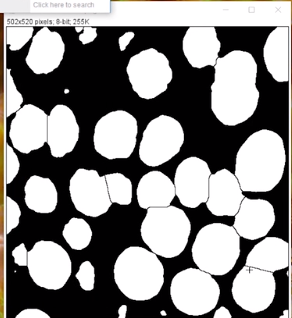 颗粒计数:Analyze->Analyze Particles 颗粒计数:Analyze->Analyze Particles 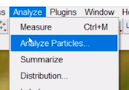  图片中有一些很小的结构,这些结构可能是杂质,不是我们想要的细胞结构,我们应该过滤掉。我们可以通过识别图形的大小做一个筛选,把过小过大的去掉。 Size是通过大小过滤; Circlarity是通过是否接近圆形来过滤; Show是选择过滤之后图形的展示方式; Exclude on edges是排除边缘的细胞; Summarize是细胞个数和各种测量参数; 图片中有一些很小的结构,这些结构可能是杂质,不是我们想要的细胞结构,我们应该过滤掉。我们可以通过识别图形的大小做一个筛选,把过小过大的去掉。 Size是通过大小过滤; Circlarity是通过是否接近圆形来过滤; Show是选择过滤之后图形的展示方式; Exclude on edges是排除边缘的细胞; Summarize是细胞个数和各种测量参数;
原图->ROI Manager->Measure 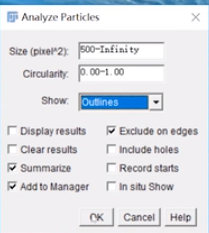   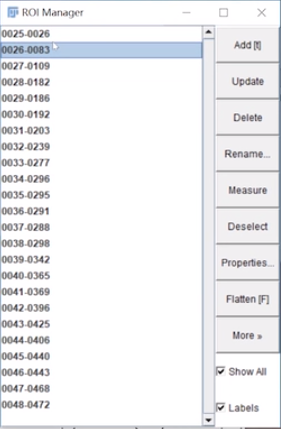  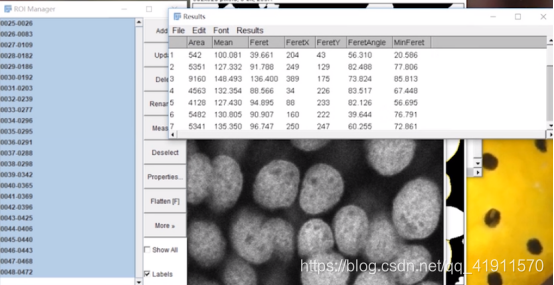
5.更改比例尺
 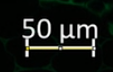 用直线工具画在标尺上。 用直线工具画在标尺上。
Analyze->Set Scale 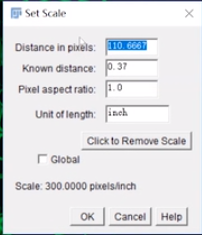 Distance in pixels:刚刚画出的直线有多少pixels。这个不用改 Known distance:画出的这条线的真实长度是多少。 所以将Known distance改为:50, 单位Unit of Length改为:micron微米 Distance in pixels:刚刚画出的直线有多少pixels。这个不用改 Known distance:画出的这条线的真实长度是多少。 所以将Known distance改为:50, 单位Unit of Length改为:micron微米 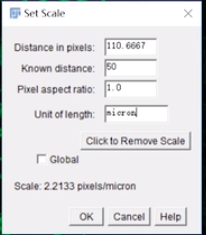 下面有一个Scale值:2.2133pixels/micron 打开新的一张图片 下面有一个Scale值:2.2133pixels/micron 打开新的一张图片  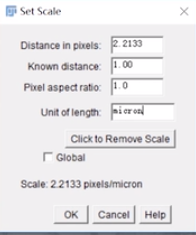 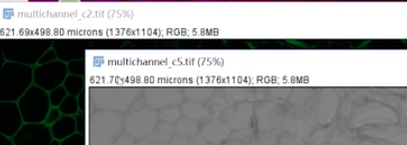 两张图片的尺寸就是一样的。 两张图片的尺寸就是一样的。
添加标尺: Analyze->Tools->Scale bar
 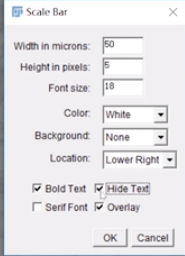 
|  会弹出一个窗口
会弹出一个窗口  这个窗口就是告诉我们:关于这个图像的原始格式是否需要进行设置。通常使用默认的,点击Ok。 就可以打开这个图像
这个窗口就是告诉我们:关于这个图像的原始格式是否需要进行设置。通常使用默认的,点击Ok。 就可以打开这个图像  如果打开后图像的伪彩颜色不正常怎么办? 这时可以打开Image->Color->Channels Tool
如果打开后图像的伪彩颜色不正常怎么办? 这时可以打开Image->Color->Channels Tool 
 Color模式:是指定显示一种伪彩颜色。
Color模式:是指定显示一种伪彩颜色。 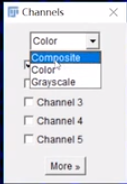
 Crayscale:显示的是灰度,不带伪彩。
Crayscale:显示的是灰度,不带伪彩。  Color的More里边可以更改伪彩颜色。
Color的More里边可以更改伪彩颜色。 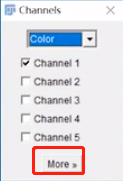
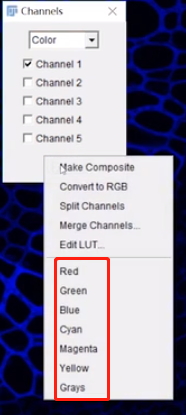

 如果想得到这个图片每个单通道的图片。 通道拆分:Image->Color->Split Channel
如果想得到这个图片每个单通道的图片。 通道拆分:Image->Color->Split Channel  通道合并:Image->Color->Channel Tool 图片导出:1. Image->Type->RGB Color 2. File->Save As->Tiff
通道合并:Image->Color->Channel Tool 图片导出:1. Image->Type->RGB Color 2. File->Save As->Tiff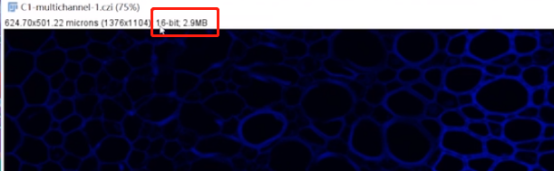

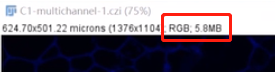 保存Tiff
保存Tiff 
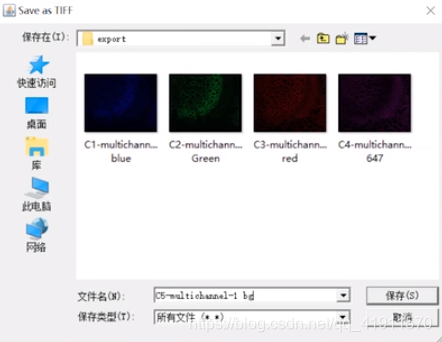
 然后图片导出:1. Image->Type->RGB Color 2. File->Save As->Tiff
然后图片导出:1. Image->Type->RGB Color 2. File->Save As->Tiff
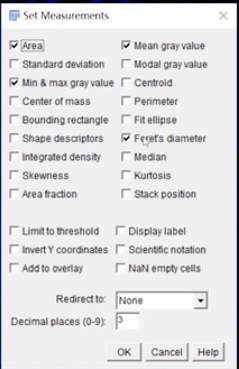 Area面积、Mean gray value平均荧光强度、Min&max gray value某一区域的荧光强度最大值最小值、Centroid中心点的位置、Ferets diameter长短轴及长短轴的比值等等。 选择一个区域,可以选择的图形工具包括矩形、圆形、不规则图形等等。
Area面积、Mean gray value平均荧光强度、Min&max gray value某一区域的荧光强度最大值最小值、Centroid中心点的位置、Ferets diameter长短轴及长短轴的比值等等。 选择一个区域,可以选择的图形工具包括矩形、圆形、不规则图形等等。 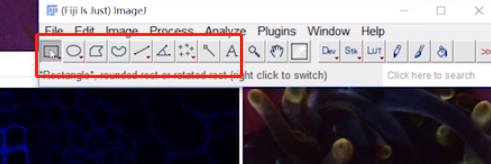 矩形: 选好区域之后,点击Measure
矩形: 选好区域之后,点击Measure 
 圆形:
圆形:  不规则图形:
不规则图形: 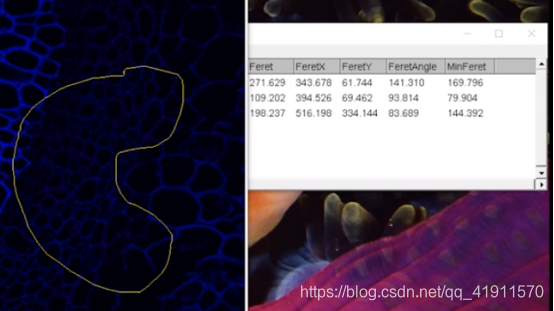
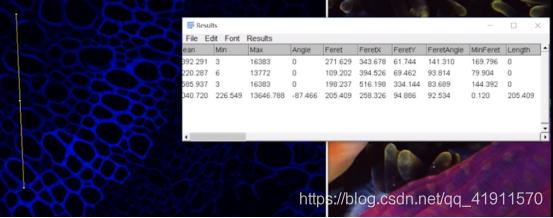
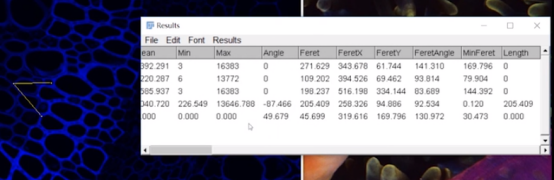 测量好之后,可以在Results窗口中,选择File->Save As
测量好之后,可以在Results窗口中,选择File->Save As 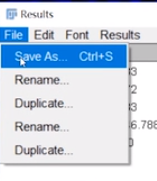 测量好的参数会被存成CSV格式,可以在excel里边进行数据的统计和分析。
测量好的参数会被存成CSV格式,可以在excel里边进行数据的统计和分析。 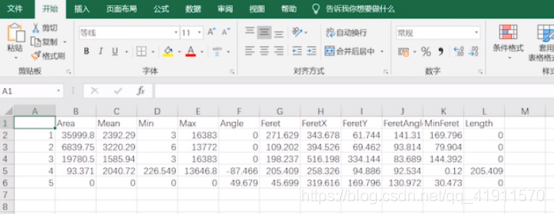
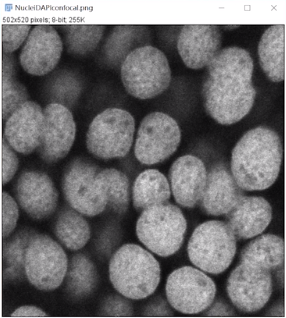 进行模糊处理,使图片看起来更加平滑。 Process->Filter->Gaussian Blur
进行模糊处理,使图片看起来更加平滑。 Process->Filter->Gaussian Blur 
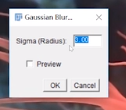 选择一个Sigma系数,Sigma系数越高,图像越模糊。
选择一个Sigma系数,Sigma系数越高,图像越模糊。 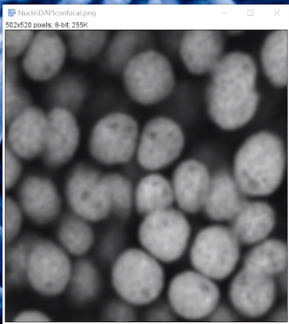 图像分割:Image->Adjust->Threshold
图像分割:Image->Adjust->Threshold  图像变为黑白两色。
图像变为黑白两色。 
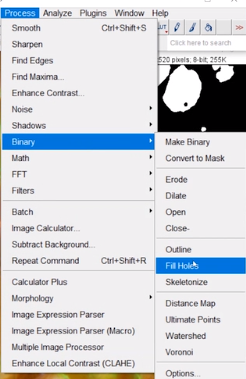 遗漏的孔洞会被填充上。
遗漏的孔洞会被填充上。 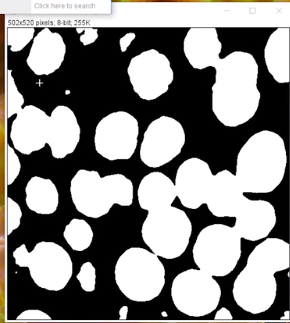
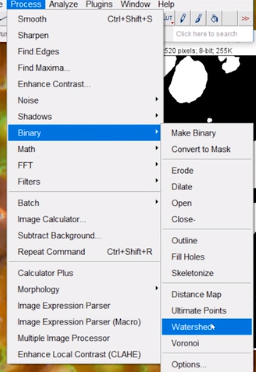 将没有完全分割的细胞进行分割。
将没有完全分割的细胞进行分割。 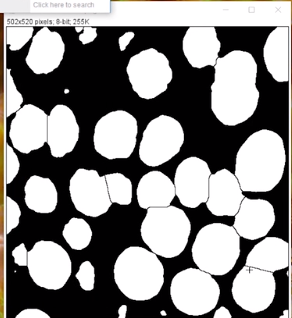 颗粒计数:Analyze->Analyze Particles
颗粒计数:Analyze->Analyze Particles 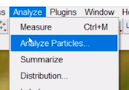
 图片中有一些很小的结构,这些结构可能是杂质,不是我们想要的细胞结构,我们应该过滤掉。我们可以通过识别图形的大小做一个筛选,把过小过大的去掉。 Size是通过大小过滤; Circlarity是通过是否接近圆形来过滤; Show是选择过滤之后图形的展示方式; Exclude on edges是排除边缘的细胞; Summarize是细胞个数和各种测量参数;
图片中有一些很小的结构,这些结构可能是杂质,不是我们想要的细胞结构,我们应该过滤掉。我们可以通过识别图形的大小做一个筛选,把过小过大的去掉。 Size是通过大小过滤; Circlarity是通过是否接近圆形来过滤; Show是选择过滤之后图形的展示方式; Exclude on edges是排除边缘的细胞; Summarize是细胞个数和各种测量参数;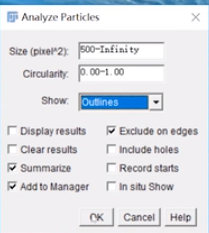


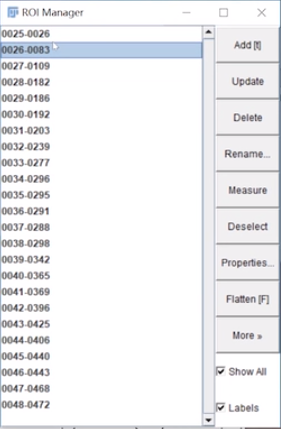

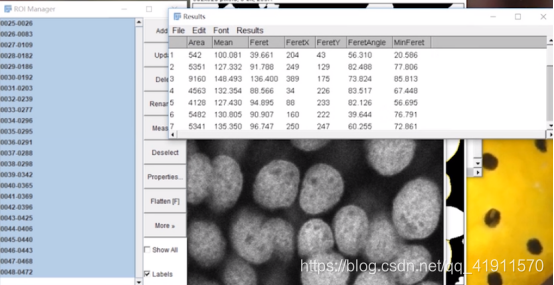

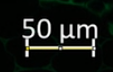 用直线工具画在标尺上。
用直线工具画在标尺上。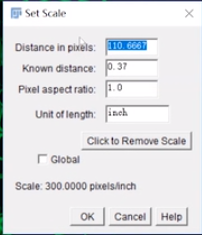 Distance in pixels:刚刚画出的直线有多少pixels。这个不用改 Known distance:画出的这条线的真实长度是多少。 所以将Known distance改为:50, 单位Unit of Length改为:micron微米
Distance in pixels:刚刚画出的直线有多少pixels。这个不用改 Known distance:画出的这条线的真实长度是多少。 所以将Known distance改为:50, 单位Unit of Length改为:micron微米 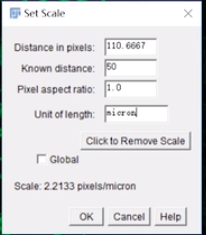 下面有一个Scale值:2.2133pixels/micron 打开新的一张图片
下面有一个Scale值:2.2133pixels/micron 打开新的一张图片 
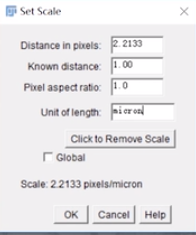
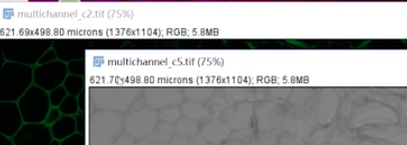 两张图片的尺寸就是一样的。
两张图片的尺寸就是一样的。